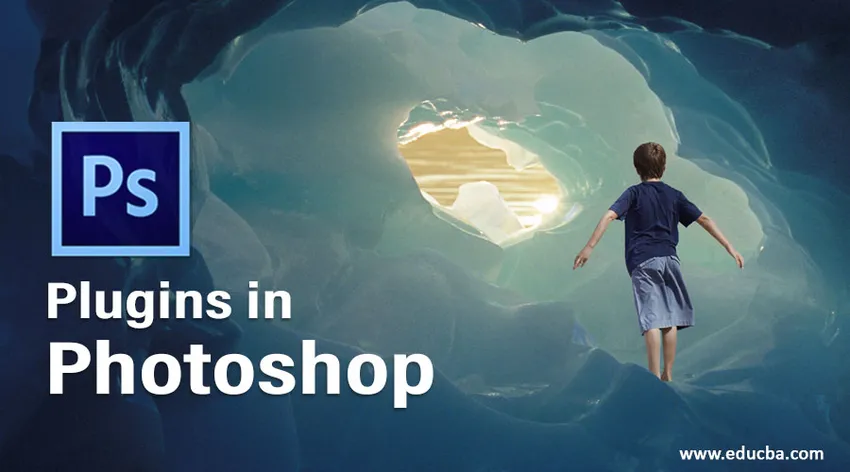
Introduction aux plugins dans Photoshop
Les éléments de photoshop utilisent le format des plugins extensibles d'Adobe de manière efficace. Les modules d'extension sont de petites applications logicielles qui ajoutent des performances à l'application principale. Par exemple, la variété d'effets et de filtres que vous acquérez à partir du menu de filtre des éléments de Photoshop sont tous des modules de plug-in. Les plugins sont réservés dans un dossier de plugins, où des plugins supplémentaires peuvent être ajoutés à votre convenance.
Les plugins sont très importants car vous n'êtes pas limité à ceux qui viennent avec des éléments Photoshop. En collaboration avec Adobe, les développeurs de matériel et de logiciels ont produit des plugins compatibles qui peuvent être installés et fonctionner sans problème avec les éléments de Photoshop. Photoshop prend également en charge les plug-ins tiers qui peuvent améliorer l'efficacité de l'outil.
Étapes pour installer des plugins dans Photoshop
- Démarrez Photoshop.
- Choisissez Modifier dans le menu déroulant, puis choisissez Préférences> Plugins.
- Cochez la case du dossier des plugins supplémentaires pour recevoir les derniers fichiers.
- Téléchargez un filtre ou un plugin sur votre lecteur dans le système.
- Déverrouillez votre dossier de fichiers programme et choisissez votre dossier photoshop.
- Déverrouillez votre dossier de plugins présent dans votre dossier photoshop.
- Tirez votre nouveau plugin Photoshop du lecteur où vous l'avez enregistré dans le dossier plugins.
- Redémarrez Photoshop et localisez votre nouveau plugin sous les filtres dans le menu déroulant.
Top 13 des plugins dans Photoshop
Vous trouverez ci-dessous certains des plugins photoshop discutés ci-dessous.
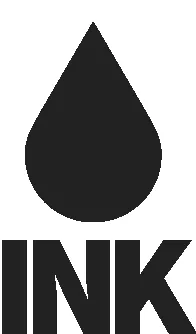
1. Encre
L'encre est l'un des premiers plugins Photoshop gratuits. Il permet aux concepteurs de produire des interfaces utilisateur fonctionnelles et des maquettes, ce qui permet à un consommateur de photoshop inexpert (développeur) de percevoir les éléments de conception dans une structure de codage.
En bref, Ink facilite la conversation de votre conception en produisant des spécifications complètes telles que les styles de calque, la mise en forme du texte et les dimensions.

2. Effets ON1
Ce plugin vous donne accès à vingt-trois filtres qui peuvent être empilés ce qui vous permet de construire des couches d'effets divers. Il fournit également des centaines de bordures, de préréglages et de textures. Vous contrôlez également différents outils qui vous aident à adoucir et colorer vos images facilement.
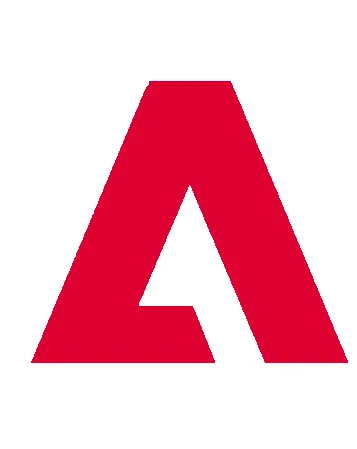
3. Camera Raw
Ce plugin vous permet de modifier et d'intensifier les fichiers bruts de votre appareil photo numérique, ainsi que les fichiers TIFF et JPG.webp. Un fichier brut n'est rien d'autre qu'une information d'image naturelle provenant de votre appareil photo numérique.
En utilisant le plugin Adobe Camera Raw, vous pouvez améliorer les images brutes, placer la balance des blancs et modifier le contraste parmi de nombreuses autres caractéristiques. La partie importante de ce plugin est qu'il utilise une édition non destructive, ce qui signifie qu'il ne modifie pas le fichier image d'origine au cas où vous voudriez y revenir après avoir terminé votre édition.
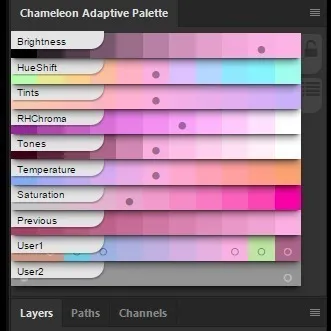
4. Palette adaptative caméléon
Ce plugin est un système de palette pointu qui s'ajuste exceptionnellement. Il fournit une échelle de bandes avec certaines caractéristiques, mais chacune se met à jour automatiquement en fonction de la couleur sélectionnée. Les bandes peuvent être sécurisées pour réagir comme une palette fixe ou déverrouillées pour fournir des formes discrètes. Ce plugin Photoshop est rempli de fonctionnalités mais ne devrait pas surcharger votre CPU.

5. Powtoon
Ce plugin vous permet de transformer vos créations photoshop en contenu vidéo animé. Sélectionnez pour exporter tous les plans de travail ou choisissez Plans de travail, puis intensifiez votre esquisse animée avec un métrage, une animation personnalisée et une représentation, ou ajoutez une bande sonore. Finalement, exportez directement vers Facebook, YouTube, Vimeo, MP4, etc.
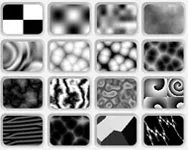
6. Anarchie des textures
Ce plugin fournit une bibliothèque de différentes textures et filtres pour Adobe Photoshop. Comparé à des plugins similaires comme ON1 Effects, ce qui le rend meilleur est la certitude que les textures qu'il crée dépendent du bruit fractal, ce qui facilite la production d'images organiques comme la fumée, le feu ou le marbre.

7. Flaticon
Ce plugin vous fournit des milliers d'icônes vectorielles gratuites que vous pouvez télécharger dans plusieurs formats tels que PNG ou SVG. Lorsque vous installez FlatIcon, vous pouvez parcourir sa base de données d'icônes à partir de Photoshop et placer les icônes directement dans votre groupe de conception.

8. Masque fluide 3
Ce plugin vous aide à éliminer les arrière-plans et exécute les découpes. Le masquage, qui signifie également l'invisibilité d'une partie d'une couche, est une procédure complexe et souvent complexe. Fluid Mask 3 est l'un des plugins sporadiques qui vous fournissent un masque impeccable et précis, en particulier avec les zones de complications comme la fourrure et les cheveux.

9. Noiseware
Ce plugin Photoshop a remporté un prix pour la réduction du bruit. Le bruit est les grains ou les taches de couleur profonde trouvés dans les images qui le rendent tacheté ou flou. Noiseware élimine les taches des images et les améliore en même temps, vous permettant de nettoyer les images rapidement et de manière professionnelle.
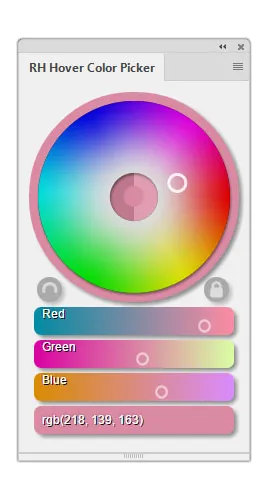
10. RH Hover Color Picker
Ce plugin de couleur vous donne plus d'autorité sur les couleurs que vous sélectionnez avec sa collection de curseurs qui peuvent être personnalisés.
Il est nommé de manière appropriée le sélecteur de couleurs de vol stationnaire, car il ne se révèle que lorsque vous survolez sa version plus petite, puis se cache une fois que vous avez fini de l'utiliser.

11. Lavage en machine Deluxe
Ce plugin ajoute des effets discordants et renforcés à vos images. Le plugin vous fournit 3 500 préréglages qui vous permettent de modifier et de texturer des images de milliers de manières pour les faire apparaître matures, vintage ou éthérées.

12. ParticleShop
Le plugin peintre est une œuvre d'art numérique consacrée par les utilisateurs d'illustrateurs, mais Corel a finalement introduit sa technologie de pinceau dans Photoshop avec ParticleShop. Les pinceaux peuvent faire une grande distinction à votre inventivité et à votre efficacité, et ce puissant plugin Photoshop fournit une assistance non destructive pour les couches de coups de pinceau et onze pinceaux améliorés, qui incluent le tissu, les débris, la fourrure, les beaux-arts, la lumière, les cheveux, la fumée, l'espace et la tempête .
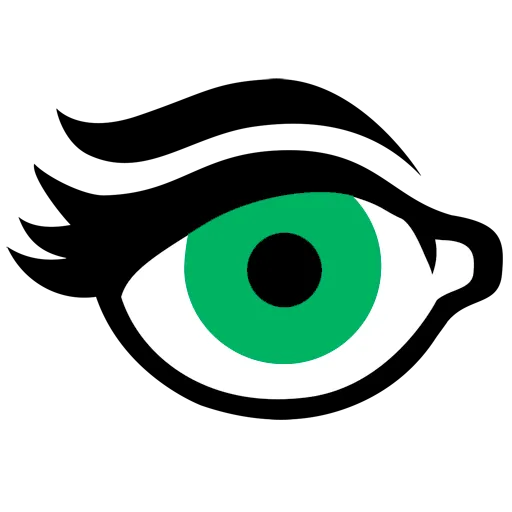
13. bonbons pour les yeux
Eye Candy créé par Alien skin est l'un des plugins les plus accrocheurs de Photoshop et est sur le marché depuis plus de dix ans. La version 7 fournit une large gamme d'effets allant du chrome au firefox, des extrusions au verre. Alors que beaucoup semblent être utiles au départ uniquement pour produire des effets collants, il est étonnant de voir combien de schémas vous les découvrirez efficacement.
Conclusion
Ces plugins Photoshop mentionnés ci-dessus sont utilisés pour ajouter des attributs ou des effets distinctifs, rationaliser la procédure de nombreux effets de conception graphique ou créer des conceptions numériques plus imposantes. Les plugins Photoshop offrent un moyen rapide et simple d'élargir le potentiel de l'outil. Le bon plugin peut préserver votre temps, ouvrir les dernières caractéristiques et uniformiser votre flux de travail.
Articles recommandés
Ceci est un guide des plugins dans Photoshop. Ici, nous discutons de l'introduction et des étapes pour installer des plugins dans Photoshop, y compris les 13 principaux types. Vous pouvez également consulter les articles suivants pour en savoir plus -
- Quels sont les différents plugins de Jenkins?
- Où est l'outil de gravure disponible dans Photoshop?
- Introduction aux 9 meilleurs plugins dans 3Ds Max
- Caractéristiques du logiciel Adobe Speedgrade